* 출처 : https://mainia.tistory.com/m/6195
스마트폰 PC 간 케이블 연결없이 파일을 전송하기
환경 :갤럭시 10e
스마트폰과 PC간 파일을 주고 받기 위해 USB로 케이블을 연결하지 않아도 됩니다 .
스마트폰에 "CX파일 탐색기 "앱을 설치하면 공유기를 통해 연결이 가능합니다 .
방식은 스마트폰에 ftp서버를 생성하고 PC에서 해당 "CX파일 탐색기 "가 만든 FTP주소로 접속해서 파일을 공유하는 것입니다 .
PC에는 별도의 프로그램을 설치할 필요없이 탐색기나 브라우저를 통해 파일을 주고 받을 수 있습니다 .
◎ 스마트폰 설정
▼ 먼저 스마트폰 설정을 하도록 하겠습니다 .구글 플레이 스토어에서 "CX파일 탐색기 "프로그램을 다운받습니다 .
설치를 끝내고 앱을 열면 권한을 허용할 것인지 묻습니다 .
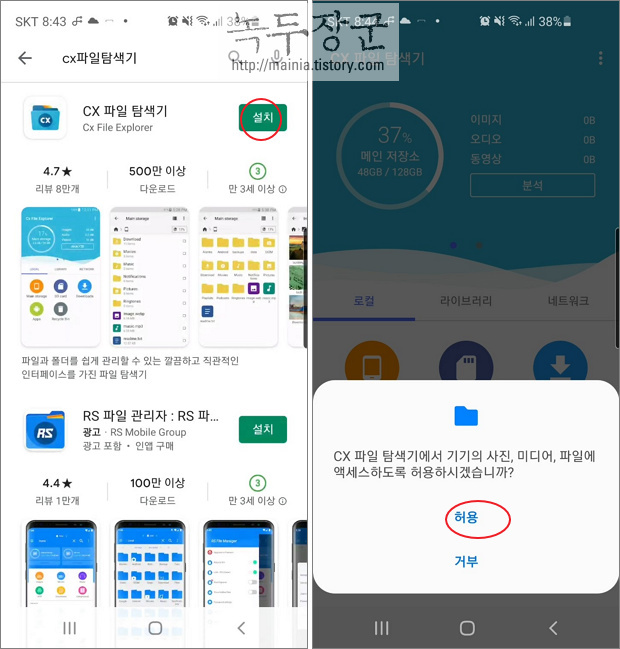
▼ 권한 허용이 끝나고 메인 페이지로 접속하면 3개의 탭이 나옵니다 .
그 중에서 제일 왼쪽에 있는 네트워크 탭으로 이동합니다 .
네트워크 탭에 PC 에서 액세스 메뉴를 클릭합니다 .
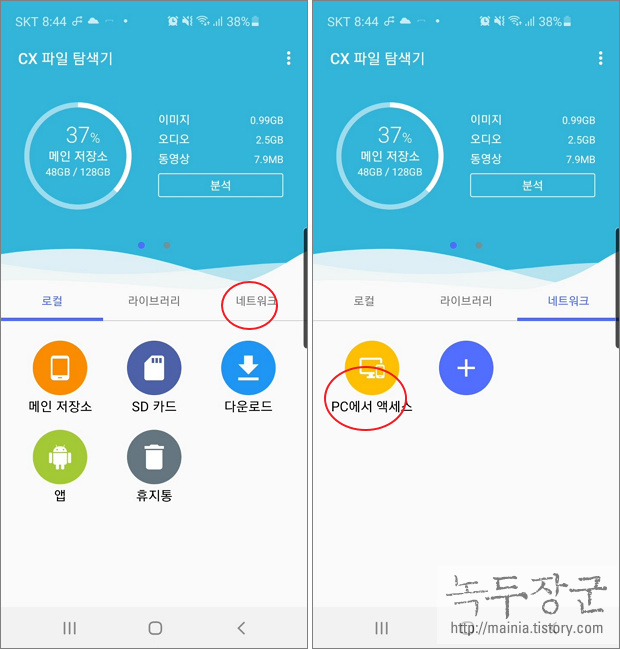
▼ "PC 에서 액세스 " 는 FTP서버를 오픈하기 위한 준비 화면입니다 .
아래 옵션에서 임의 포트 번호 체크를 해제합니다 .
이유는 매번 FTP서버를 시작할 때 마다 포트 번호가 달라지기 때문입니다 .
PC에 연결한 주소의 포트 번호가 바뀌면 매번 주소를 다시 연결해야 합니다 .
임의 포트 번호 해제 이후 아래에 나타난 입력란에 원하는 포트 명으로 지정해 줍니다 .
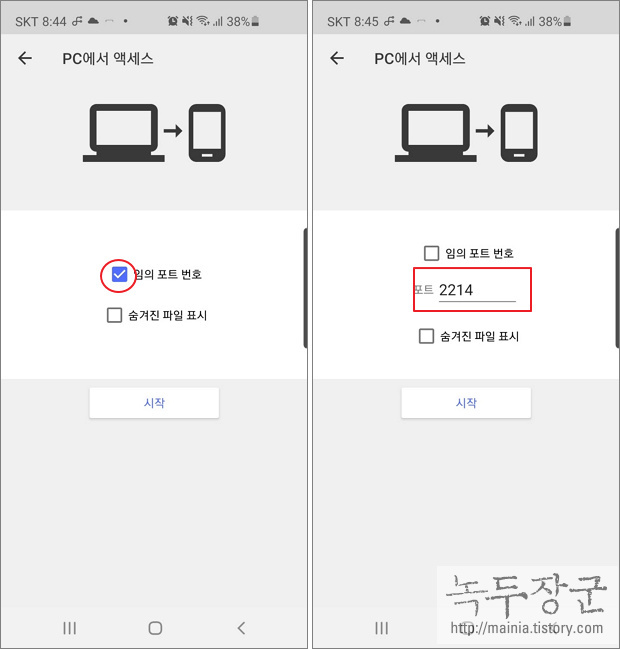
▼ 시작 버튼을 누르면 서버가 시작되고 화면에 ftp주소가 나타납니다 .
이제 PC에서 스마트폰에서 열어 놓은 FTP접속 주소로 접속할 것입니다 .
해당 주소를 계속해서 재활용하기 위해 PC에서 네트워크 추가를 할 예정입니다 .
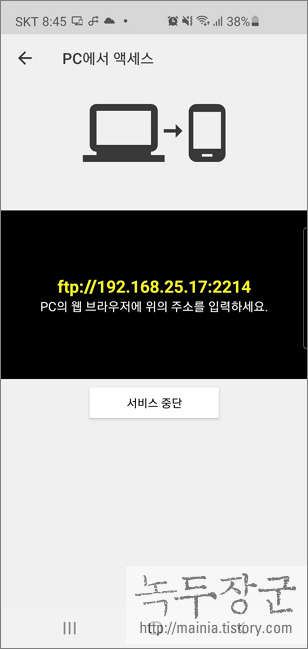
◎ PC 설정
▼ 위에서 언급했듯이 PC에서는 별도로 설치할 프로그램이 없습니다 .
단지 탐색기나 브라우저를 통해서 FTP주소로 파일을 주고받으면 됩니다 .
하지만 매번 주소를 입력하는 것이 귀찮은 작업이기 때문에 드라이브처럼 네트워크 주소를 탐색기에 추가할 것입니다 . "내 PC"에러 오른쪽 마우스를 눌러 네트워크 위치 추가메뉴를 선택합니다 .
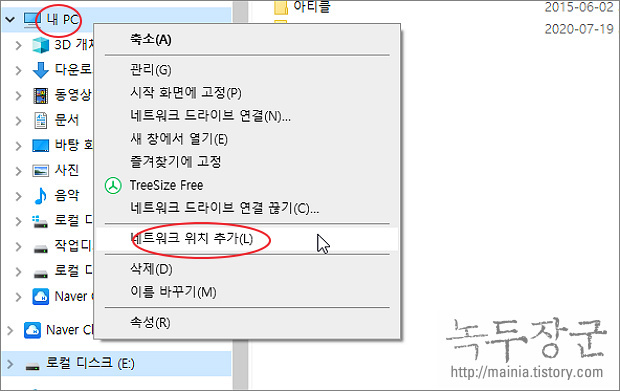
▼ 네트워크 위치 추가 마법사의 첫 화면에서 다음 버튼을 눌러 넘어갑니다 .
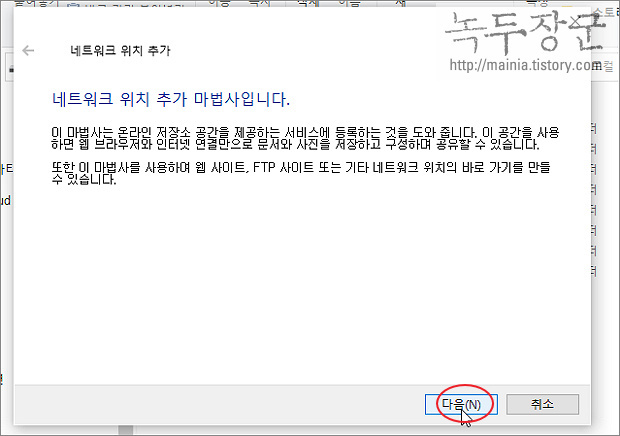
▼ 두 번째 화면에서 " 사용자 지정 네트워크 위치 선택 " 항목을 선택하고 다음으로 넘어갑니다 .
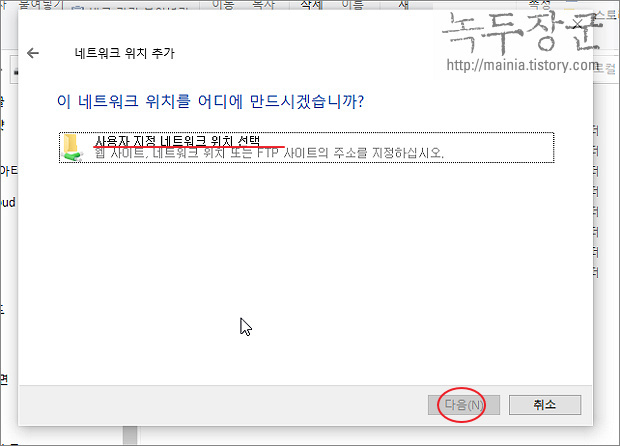
▼ 세 번째 화면에서는 익명 로그온을 허용할 것인지 결정해야 합니다 .
스마트폰 FTP서버에서 로그인 사용자 이름과 암호설정을 하지 않았기 때문에 익명 로그인을 그대로 유지하고 다음으로 넘어갑니다 .
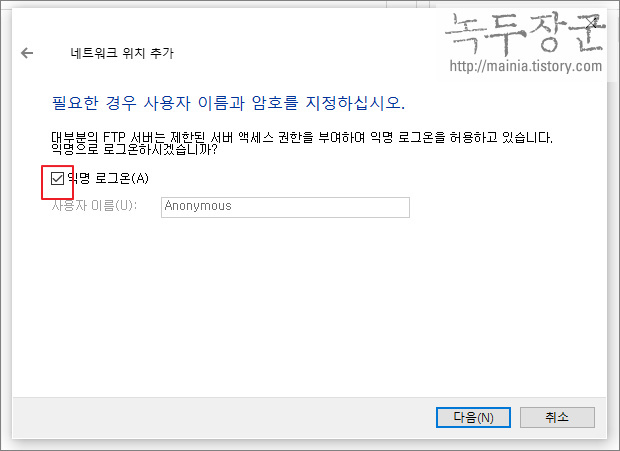
▼ 네 번째 화면에서는 스마트폰에 있는 FTP주소를 정확하게 입력해야 합니다 .
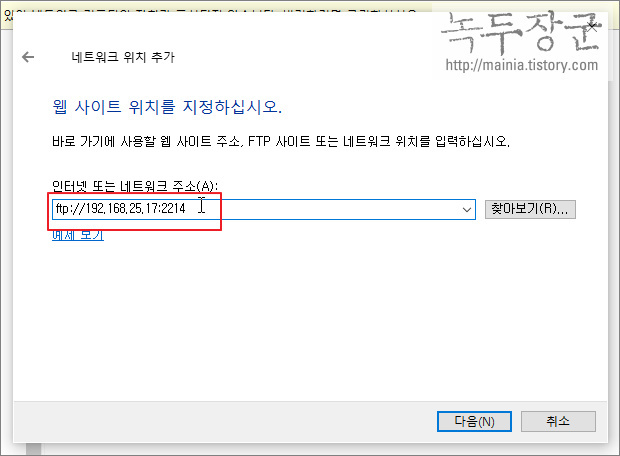
▼ 마지막으로 탐색기에 추가되는 아이콘의 이름을 지정합니다 .
아무래도 스마트폰 기종 명을 입력하는 것이 알아보기 쉽겠죠 .
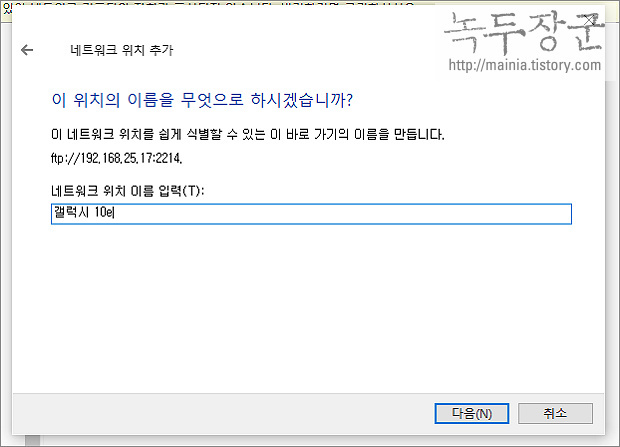
▼ 설정이 끝나고 탐색기에 추가한 네트워크 위치 아이콘을 클릭해 보세요 .
그림처럼 스마트폰에 있는 폴더가 탐색기에 나타날 겁니다 .
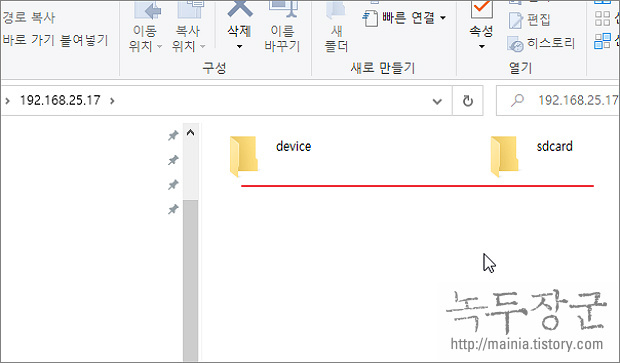
▼ 스마트폰에서 서로 주고 받을 폴더 위치를 찾아 파일을 복사해 보세요 .
"CX파일 탐색기 "의 기본 설정은 파일 읽기와 쓰기가 가능합니다 .
단 파일 삭제 /수정은 안됩니다 .
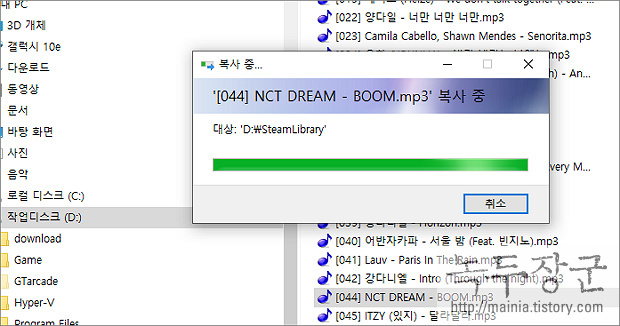
▼ 다음에 탐색기에 접속하면 네트워크 위치에 추가한 FTP주소 아이콘이 나타납니다 .
스마트폰에 접속하려면 CX파일 탐색기 앱의 FTP서버도 같이 띄워야 합니다 .
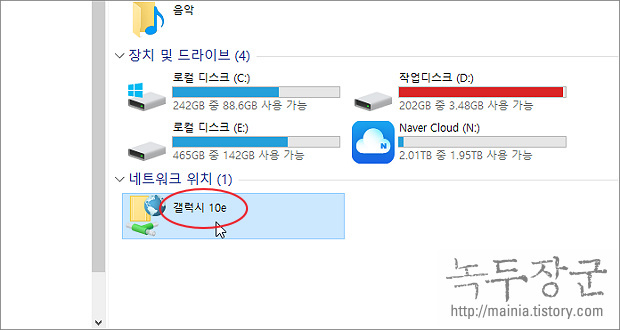


댓글 없음:
댓글 쓰기